"iPhone'um saldırıya uğradı ve kayıp moduna alındı." Bu, insanların son zamanlarda Apple'ın tartışma forumunda sunduğu raporlardan biri. Mac, piyasadaki en güvenli işletim sistemi olarak adlandırılsa ve ona yönelik fidye yazılımı saldırıları son derece nadir olsa da, Apple'ın "Telefonumu bul" onlarca insanı iPhone, iPad ve Mac cihazlarına kilitledi.
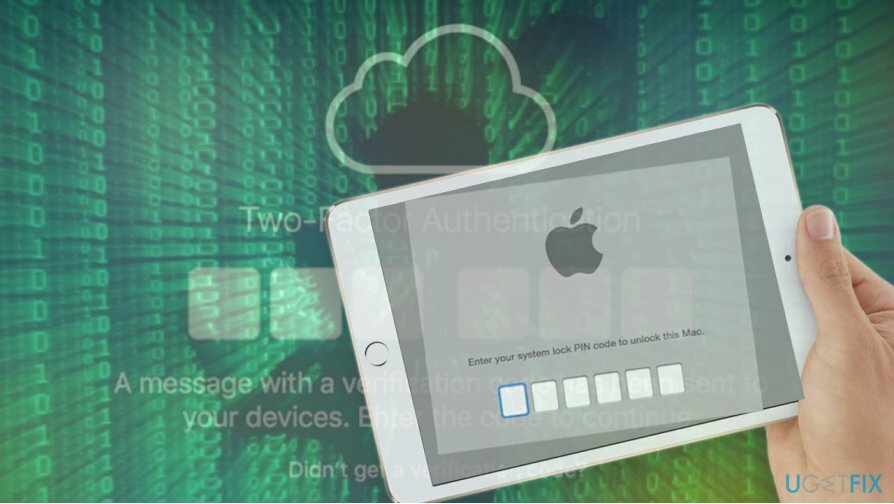
Bilgisayar korsanları, Mac cihazlarını uzaktan kilitlemek için "iPhone'umu Bul" hizmetini kullanıyor
Find My iPhone, 2010 yılında Apple tarafından geliştirilen bir güvenlik aracıdır. Amacı, Mac cihazlarını kaybolmaya/çalınmaya karşı korumak veya daha doğrusu yabancıların kayıp veya çalınan bir cihazda bulunan verilere erişmesini engellemektir.
"iPhone'umu Bul" uygulaması bir iCloud hizmeti kullanır,[1] kayıp/çalınmış cihazda GPS'i etkinleştiren ve konumunu bir harita üzerinde gösteren. Cihazın konumunu öğrenmek için kullanıcının herhangi bir web tarayıcısını kullanarak iCloud hesabında oturum açması ve "Kayıp Modu" etkinleştirmesi gerekir.
Normalde iPhone, iPad veya diğer Mac cihazı kullanıcıları iki faktörlü kimlik doğrulama kullanır.
[2] hangi Apple kimliğini korur. Daha açık ifade etmek gerekirse, Mac cihazınızda ilk kez oturum açtığınızda ve iki faktörlü kimlik doğrulamayı ayarladığınızda, cihazınız güvenilir olarak kabul edilir. Aynı Apple Kimliğini kullanarak başka bir cihazda oturum açmak isterseniz, iki faktörlü kimlik doğrulama etkinleştirilecek ve şifrenizi ve altı haneli doğrulama kodunu girerek bağlantıyı onaylamanızı isteyen güvenilir cihazda bir onay mesajı.Sonuç olarak, bir başkası Apple Kimliği parolanızı öğrenirse endişelenmeyin çünkü kimliğinizin yetkisiz kullanımı konusunda bilgilendirileceksiniz ve bu nedenle parolanızı değiştirebilirsiniz. Ancak, cihaz kullanıcısı "Kayıp Modu" etkinleştirirse iki faktörlü kimlik doğrulama çalışmaz.
Başka bir deyişle, iCloud hesabınıza giriş yaparsanız ve “Kayıp Modu”nu etkinleştirirseniz, cihazlar listesinden seçtiğiniz cihaz iki faktörlü kimlik doğrulama olmadan hemen kilitlenir. Aslında, doğrulama kodunun gönderildiği güvenilir cihazınız yoksa, bu kendiliğinden anlaşılır.
iCloud Fidye Olgusu
Yukarıda açıkladığımız gibi, iCloud'daki "iPhone'umu Bul" hizmeti, "Kayıp Modu" etkinleştirildiğinde Mac cihazlarına kısmi erişim sağlar. Yakın tarihli kişilerin raporları, bu tür bir kararın, siber suçluların iCloud hesaplarını hacklemelerine ve Mac cihazlarını uzaktan kilitlemelerine olanak tanıyan bir tasarım kusurundan başka bir şey olmadığını gösteriyor.
Bu sözde iCloud fidye saldırısı, yalnızca bilgisayar korsanları iCloud hesabı şifresini öğrenirse mümkündür. iCloud ihlal edilmemiş olsa da,[3] veriler, LinkedIn dahil olmak üzere diğer veri ihlalleri sırasında ortaya çıkmış olabilir,[4] Hesaplar için aynı parolaların kullanıldığı MySpace, DropBox veya Last.fm.
Cihazın kendisi değil, Apple Kimliği tehlikede
Bir bilgisayar korsanı iCloud hesabınıza girerse aygıtların listesini görür. Yine de, iki faktörlü kimlik doğrulama olmadan verilere erişemez. Sahip olduğu tek seçenek, cihazı seçmek ve cihazı kilitleyen “Kayıp Modu”nu etkinleştirmektir.
Ayrıca “Kayıp Modu” kaybolan cihaza mesaj gönderilmesine de olanak sağlar. Böylece, iCloud hesabını tehlikeye atan bir bilgisayar korsanı, şu anda 20 ila 50 dolar arasında değişen bir fidye ödeme talebi gönderir. Fidye henüz büyük olmadığı için, Mac kullanıcılarının çoğu fidyeyi ödemeye karar verdi.
Mac'inizi iCloud fidye yazılımından koruyun
Apple, insanların şikayetlerine henüz yanıt vermedi, bu nedenle Mac kullanıcıları şirketten hemen harekete geçmediği için şikayet ediyor. iCloud fidye kampanyası henüz dağılmamış olsa da, cihazınızı güvende tutmak için ihtiyati tedbirler almanız önerilir.
Öncelikle Apple ID şifrenizi değiştirin ve asla başka hesaplar için kullanmayın. Ayrıca, şifreyi düzenli olarak değiştirmeyi unutmayın. Ayrıca, iki faktörlü kimlik doğrulamayı etkinleştirin, bilgisayar korsanları “Kayıp modu.” Bununla birlikte, iki faktörlü kimlik doğrulama, kişisel bilgilerinizi kesinlikle kayıp. Son olarak, ama en önemlisi, en azından Apple bu kusurun nasıl düzeltileceğine karar verdiğinden, iPhone'umu Bul özelliğini devre dışı bırakın.